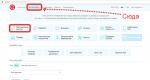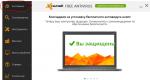كيفية زيادة الصوت على Android Samsung J3. الطريقة الصحيحة لحل المشكلة
الصوت هو العنصر الأكثر أهمية في أي جهاز يعمل بنظام Android. بعد كل شيء، إذا لم يكن بصوت عال بما فيه الكفاية، فيمكنك بسهولة تفويت مكالمة مهمة، وإذا كانت هناك مشاكل في الميكروفون، فسيكون من الصعب على المحاور سماعك. اليوم سنتحدث عما يجب فعله إذا كان الصوت هادئًا. الغرض من المقالة هو إخبارك بكيفية زيادة مستوى الصوت على Android.
قبل الشروع في العمل، أود توضيح تفصيل واحد. الحقيقة هي أن Android له وجوه عديدة. لا يوجد ما يصل إلى 9 إصدارات من نظام التشغيل المحمول هذا فحسب، بل يقوم المصنعون أيضًا بتزويد النظام بأصدافهم الخاصة التي تغير واجهة الروبوت الأخضر بشكل لا يمكن التعرف عليه.
ونتيجة لذلك، فإن كل ما تقرأه أدناه سيكون صحيحًا على وجه التحديد لنظام التشغيل Google Android 8.1، نظرًا لأن هذا هو ما تم تثبيته على جهازنا التجريبي.
كيفية زيادة حجم
يمكنك زيادة مستوى الصوت على أدوات Android بطرق مختلفة. يمكننا ضبط مستوى صوت الإنذارات أو إشعارات النظام أو المكالمات الواردة. سيكون من الممكن أيضًا رفع مستوى الصوت فوق المستوى المسموح به (الذي تحدده الشركة المصنعة). سيتم استخدام برامج الطرف الثالث لهذا الغرض. ولكن دعونا نبقى متسقين.
الوسائل القياسية
لذلك دعونا نبدأ بسيطة. سنخبرك أدناه بكيفية ضبط مستوى صوت هاتفك الذكي باستخدام الطرق القياسية.
إذا نقرنا على زر مستوى الصوت الفعلي، سيظهر شريط تمرير الضبط، وهو أداة لضبط الصوت. بالإضافة إلى شريط التمرير نفسه، يوجد رمز جرس وسهم يشير إلى الأسفل. الأول ضروري لإيقاف جميع الإشارات على الفور باستثناء المنبه. والثاني هو لفتح قائمة مفصلة.

من خلال النقر على السهم، سترى شريطي تمرير إضافيين مسؤولين عن ضبط مستوى صوت الجرس، وبالتالي المنبه.

إذا قمت بالنقر فوق رمز الملاحظة أو الجرس أو الساعة، فيمكنك إيقاف تشغيل المنبه أو أصوات النظام أو الرنين تمامًا. في لقطة الشاشة أدناه نعرض مثالاً على هذا الانفصال.

أيضًا، باستخدام أشرطة التمرير نفسها، يمكنك ضبط كل مستوى بسلاسة أكبر وتعيين التكوين الأكثر ملاءمة لك شخصيًا.

للوصول إلى إعدادات أكثر تفصيلاً، انتقل إلى قائمة نظام التشغيل Android. في حالتنا، كان العنصر المطلوب موجودًا في مركز الإشعارات بالهاتف الذكي.

بطبيعة الحال، انتقل إلى عنصر القائمة "الصوت".

فيما يلي نفس أشرطة التمرير التي تظهر عند الضغط على زر التحكم في الصوت. هناك أيضًا عدد من الإعدادات الإضافية.

على سبيل المثال، وظيفة عدم الإزعاج. يتمثل جوهرها في تكوين إيقاف تشغيل إشارات معينة بمرونة اعتمادًا على يوم الأسبوع أو الوقت من اليوم أو العطلات.

يمكن إنشاء قواعد جديدة أو حذفها أو تحريرها. إذا نقرنا على أحد العناصر، فسيتم نقلنا إلى الوضع المتقدم، والذي سيسمح لنا بتكوين الوظيفة بمزيد من التفاصيل.

هذا هو المكان الذي سننتهي فيه بالإعدادات القياسية. بعد ذلك، سنخبرك بكيفية زيادة مستوى الصوت الإجمالي على Android باستخدام تطبيقات الطرف الثالث.
برامج الطرف الثالث
هناك العديد من البرامج التي يمكنها زيادة مستوى الصوت لجهاز Android الخاص بك. سننظر في 2 من أبسط المرافق وأكثرها ملاءمة. يمكنك تجربة كليهما، وبعد رؤية مزايا أو عيوب كل تطبيق، حدد اختيارك النهائي.
حجم الداعم زائد
يعمل هذا البرنامج عن طريق إجراء تعديلات على إعدادات نظام التشغيل. في الوقت نفسه، حقوق الجذر ليست مطلوبة، وهي مريحة للغاية. لنبدأ بالتثبيت أولاً:
- دعونا نستخدم Google Play لتنزيل البرنامج الذي نحتاجه. ابحث عن متجر التطبيقات وانقر على الأيقونة الخاصة به.

- في شريط البحث، أدخل اسم البرنامج الذي نحتاجه، وعندما يظهر في نتائج البحث، انقر فوق العنصر المشار إليه.

- على الشاشة الرئيسية لـ Volume Booster Plus، انقر فوق الزر الأخضر الكبير، والذي يصعب تفويته.

- يتم الآن تنزيل الملفات، والتي ستنتقل لاحقًا إلى التثبيت التلقائي.

هذا كل شيء، كما يقول محررنا: "إنها في الحقيبة". هذا صحيح، لذا يمكنك الانتقال إلى استخدام البرنامج.
- قم بتشغيل التطبيق من خلال النقر على الاختصار الخاص به على سطح المكتب. إذا لم يظهر الرمز، ابحث عنه في قائمة التطبيق.

- يبدو الأمر وكأننا في سفينة فضائية. انقر فوق الزر المحدد.

- الآن اضغط على الزر الثاني.

- ونتيجة لذلك، سيبدأ التحسن، والذي سيتكون من عدة مراحل. أولا سوف نرى ما يلي:

- بعد ذلك، سيبدأ تحليل التكوين الحالي.

- سيتم تحسين المكالمات الصوتية أولاً.

- ثم صوت وسائل الإعلام.

- سينتهي كل شيء بشاشة مثل هذه.

- ونتيجة لذلك، سيتم إعلامنا بأن كل شيء كان ناجحًا وسيُطلب منا تقييم البرنامج وفقًا لذلك. ليس لدينا وقت لهذا - نحن نرفض.

مستعد. وبالتالي، قمنا بتحسين الصوت في سماعات الرأس ومكبرات الصوت الخارجية لجهاز Android الخاص بك. دعونا نلقي نظرة على تطبيق آخر يعمل بشكل مختلف قليلاً.
معادل بسيط
ويمكن الحصول عليه، مثل البرنامج السابق، مجانًا على Google Play. لنفعل ذلك:
- اضغط على الأيقونة المألوفة مرة أخرى.

- نبدأ بكتابة "المعادلة البسيطة...". عندما يظهر التطبيق المطلوب في نتائج البحث، اضغط عليه.

- قم بتثبيت البرنامج بالضغط على الزر المناسب.

- عندما ينتهي تنزيل المعادل، ستتم عملية التثبيت، والتي لن تستغرق أكثر من 10 إلى 15 ثانية.

- كل ما تبقى هو تشغيل البرنامج ومعرفة كيفية العمل معه.

بعد تحميل Simple EQ، نرى سلسلة من أشرطة التمرير لضبط معلمات الصوت المختلفة. هناك تعزيز الجهير وتوسيع تأثير الاستريو وبالطبع المعادل.

قم بتكوين جميع عناصر التحكم كما تراه مناسبًا، مع إضافة وحدة التخزين الرئيسية. حاول الاستماع إلى الأغنية بالإعدادات الجديدة. إذا بدت غير كافية بالنسبة لك، أضف المزيد من الحجم.

إذا كنت بحاجة إلى تعطيل التطبيق أو منعه من إجراء تغييرات على إعدادات الصوت لديك، فما عليك سوى النقر فوق النقاط الثلاث التي حددناها في لقطة الشاشة ثم النقر فوق "إيقاف التشغيل".

تتيح لك بعض الهواتف الذكية التي تعمل بنظام التشغيل Android OS تخصيص الصوت من خلال العمل باستخدام قائمة هندسية خاصة. يمكنك تشغيل مثل هذه القائمة باستخدام الكود.
انتباه! احرص. تغيير المعلمات غير المعروفة يمكن أن يضر هاتفك بشكل خطير!
أولاً، لنقم بتشغيل القائمة السرية بالرمز. يختلف الأمر بالنسبة لكل طراز، لذا ستجد أدناه جدولًا يحتوي على المجموعات الأكثر شيوعًا.
يتم إدخال جميع الرموز الواردة هنا على لوحة مفاتيح الاتصال.
بالفعل في هذه القائمة، تحتاج إلى العثور على العنصر المسؤول عن إعدادات الصوت. كل مصنع يصنع هيكلا مختلفا، لذلك لا يوجد خيار عالمي.

خاتمة
لذلك، يمكن اعتبار مسألة كيفية زيادة مستوى الصوت على Android حلها بالكامل. لا يسعنا إلا أن نتمنى لك النجاح. إذا، بعد قراءة المادة، لا يزال لديك أسئلة، اطرحها في التعليقات، وسنحاول مساعدة كل زوارنا قدر الإمكان.
تعليمات الفيديو
لقد أعددنا لك أيضًا مقطع فيديو يناقش خيار إضافة مستوى الصوت إلى نظام التشغيل Android.
يشتكي بعض أصحاب الهواتف الذكية من صعوبة سماع الشخص الآخر، حيث يتم تشغيل الموسيقى بهدوء من خلال مكبر الصوت. هناك عدة طرق لزيادة مستوى صوت مكبر الصوت على نظام Android. إن تأرجح الحجم ليس هو الطريقة الوحيدة الممكنة.
سيتم مساعدة أصحاب الهواتف الذكية الذين يجدون صعوبة في تمييز كلمات محاورهم أثناء المحادثات من خلال معلومات حول كيفية زيادة مستوى الصوت على Android من خلال القائمة الهندسية. يمكنك ضبط مستوى صوت مكبر الصوت وسماعات الرأس.
في البداية، تكون القائمة الهندسية مخفية عن المستخدمين. ويفسر ذلك حقيقة أنه ضروري فقط لأصحاب الهواتف الذكية ذوي الخبرة، الذين يتحملون المسؤولية الكاملة عن المشاكل المحتملة مع الجهاز الإلكتروني.
القائمة الهندسية متاحة فقط لأصحاب الهواتف الذكية المزودة بمعالج MediaTek. لتفعيله هناك رموز خاصة قد تختلف حسب ماركة الجهاز. 
تحتاج إلى إدخال رموز مثل رقم عادي أو طلب USSD. هناك طريقة أخرى لاستدعاء القائمة الهندسية - باستخدام تطبيقات خاصة.
- الأكثر شعبية هو الوضع الهندسي MTK.
- يوجد تطبيق مجاني آخر - "إطلاق القائمة الهندسية لـ MTK".
لن يكون لاختيار الطريقة أي تأثير تقريبًا على خوارزمية الإجراءات المتعلقة بكيفية زيادة حجم مكبرات الصوت. بعد الدخول إلى القائمة الهندسية، عليك الدخول إلى قسم إعدادات MTK، ثم تحديد اختبار الأجهزة الصوتية. بعد ذلك، سيتم فتح قائمة تتكون من 8 فئات. من بين هذه الفئات، هناك 5 فئات لزيادة أو خفض مستوى الصوت.

- الوضع العادي. يعمل الهاتف فيه بشكل مستمر في حالة عدم توصيل أي أجهزة طرفية به.
- وضع سماعة الرأس، يتم تنشيطه عند توصيل مكبرات الصوت أو سماعات الرأس.
- وضع مكبر الصوت، يبدأ Android في استخدامه عندما لا يكون هناك أي شيء متصل بالهاتف الذكي ويتحول المستخدم إلى وضع مكبر الصوت عند إجراء مكالمة.
- وضع سماعة الرأس مع الاتصال بدون استخدام اليدين. يتم تنشيط الوضع عندما يتحول الشخص إلى وضع مكبر الصوت مع توصيل سماعات الرأس بجهاز إلكتروني.
- مستوى الصوت أثناء المكالمة. يتم تفعيله عندما يتحدث شخص ما مع شخص ما كالمعتاد ولا يتم توصيل أي أجهزة إضافية بالهاتف.
في أي من الفئات المذكورة أعلاه، عند تحديدها، سيتم فتح عدة أقسام.

- ميكروفون (ميكروفون)
- الأول، وفي بعض الهواتف الذكية، هو مكبر الصوت الثاني. (سف، Sph2)
- Sid - لا ينصح بتغيير قيم هذه المعلمة، وإلا يمكنك تحقيق التأثير الذي سيسمعه الشخص أثناء المحادثة، وليس المحاور.
- تنظيم وسائل الإعلام. (وسائط)
- ضبط مستوى صوت المكالمات الواردة. (جرس)
- تحتوي بعض الهواتف الذكية على إعداد لمستوى صوت الراديو. (نرشة الهجرة القسرية)
أمثلة
على سبيل المثال، إذا كان المحاور لا يستطيع سماعك عمليا، فأنت بحاجة إلى زيادة مستوى صوت الميكروفون.
للقيام بذلك، حدد Mic والحد الأقصى للمستوى، والذي يشير إلى الحد الأقصى لخطوة تأرجح مستوى الصوت، ثم قم بتغيير القيم في قسم القيمة، وبالتالي زيادة مستوى صوت الميكروفون. بعد ذلك، انقر فوق تعيين. إذا ظهرت نافذة إعداد النجاح، فقد تم تغيير القيم ويمكنك اختبارها.

إذا لم يكن الهاتف الذكي الخاص بشخص ما يحتوي على حجم كبير من المكالمات الواردة، فيجب اتخاذ الخطوات التالية. ستحتاج إلى الذهاب إلى القائمة الهندسية الخاصة بالجهاز الإلكتروني، ثم الانتقال إلى قسم الصوت، ثم الانتقال إلى مكبر الصوت واختيار قيمة الرنين. بعد ذلك، في كل خطوة من خطوات تأرجح الحجم، تحتاج إلى زيادة القيم. لا ينصح بضبطه على الحد الأقصى، على سبيل المثال، بحد أقصى 160، من المستحسن ضبطه على ما لا يزيد عن 156. وإلا فإن مكبر الصوت سوف يصدر صفيرًا وضوضاء عند إجراء مكالمة.
أخيراً
بعد إجراء أي تغييرات على قيم القيمة، لا تنس الزر "تعيين"، وإلا فلن يتم تسجيل الإجراءات وتطبيقها. وأيضًا، بعد تطبيق الإعدادات الجديدة، تحتاج بعض الهواتف الذكية إلى إعادة التشغيل وعندها فقط يتم اختبار القيم الجديدة.
قبل إجراء أي تغييرات، يوصي مستخدمو الهواتف الذكية ذوي الخبرة بإعادة كتابة القيم الافتراضية. سيسمح لك ذلك بإعادة كل شيء إلى مكانه في حالة عدم نجاح ضبط مستوى صوت الهاتف الذكي.
إذا كانت المقالة مفيدة لك، فلا تنس وضع إشارة مرجعية (Cntr+D) حتى لا تفقدها والاشتراك في قناتنا!
ربما واجه العديد من مالكي الهواتف الذكية مشاكل في مستوى الصوت. على سبيل المثال، لم أكن سعيداً بأمرين. الأول هو الصوت الهادئ لمكبر الصوت عند وجود مكالمة واردة، والثاني هو الصوت العالي جدًا في سماعات الرأس عند وجود مكالمة واردة.
قليلاً عن كيفية تحكم Android في مستوى الصوت
إذا لم تكن هناك سماعة رأس متصلة بأداتك الذكية (سماعات الرأس، سماعة الرأس، وما إلى ذلك)، فستكون إعدادات مستوى الصوت هي نفسها، ولكن بمجرد توصيل سماعة الرأس، ستكون الإعدادات مختلفة. للحصول على فهم عام، سأخبرك ببعض الأمثلة.
مثال 1.أنت تستمع إلى الموسيقى على هاتفك، وتقوم بتشغيل مكبر الصوت بكامل طاقته، وعندما تقوم بتوصيل سماعة الرأس به وتشغيل مكبر الصوت مرة أخرى، قد يختلف مستوى الصوت (يمكن أن يكون أعلى أو أقل، اعتمادًا على طراز الجهاز) إصدار الهاتف أو البرنامج الثابت).
مثال 2.أنت تشاهد فيلمًا باستخدام سماعات الرأس، تم ضبط مستوى الصوت (يعني مستوى صوت الوسائط المتعددة) على 40% وبعد فترة من الوقت لديك مكالمة واردة، ثم سيتغير مستوى الصوت في سماعات الرأس إلى مستوى الصوت العام، وفي هذه الحالة يمكنك الحصول على صدمة صوتية قوية لأذنيك. صدقوني، لقد قفزت من الأريكة أكثر من مرة في مثل هذه الحالات، والحقيقة هي أن المبرمجين لم يضبطوا أوضاع الصوت بشكل جيد.
مثال 3.أنت تجري مكالمة وتحتاج إلى التبديل إلى وضع مكبر الصوت، ولاحظت أن مكبر الصوت ليس مرتفعًا (أو العكس) كما هو الحال عند الاستماع إلى الموسيقى؛ أو أصبح من الصعب على شريكك سماعك، وذلك لأنه في الأوضاع المختلفة قد يكون للميكروفون حساسية مختلفة. وأيضًا، عند توصيل سماعة الرأس في نفس الوضع وتشغيل وضع مكبر الصوت، تختلف الإعدادات مرة أخرى. هذه هي الطريقة التي يتحكم بها Android في مستوى الصوت.
دعونا نتعلم نظرية القائمة الهندسية
لذلك دعونا نلقي نظرة على ماذا وكيف يمكنك فعله إذا قمت بالتعديل قليلاً على "القائمة الهندسية".
قبل إجراء أي تغييرات، نوصي بقراءة المقالة بأكملها وفهمها ثم التجربة. خذ أيضًا قطعة من الورق واكتب جميع القيم الافتراضية في حالة حدوث خطأ ما. يمكنك تشغيل القائمة الهندسية باستخدام طالب الهاتف: أدخل المجموعات التالية عليها (الشكل 1):

الصورة 1
*#*#54298#*#* أو *#*#3646633#*#* أو *#*#83781#*#* – الهواتف الذكية التي تعتمد على معالج MTK
*#*#8255#*#* أو *#*#4636#*#* – هواتف سامسونج الذكية
*#*#3424#*#* أو *#*#4636#*#* أو *#*#8255#*#* – هواتف HTC الذكية
*#*#7378423#*#* – هواتف سوني الذكية
*#*#3646633#*#* - الهواتف الذكية فلاي وألكاتيل وفيليبس
*#*#2846579#*#* – هواتف هواوي الذكية
تهانينا، لقد دخلت إلى القائمة الهندسية (الشكل 2). ضع في اعتبارك أن بنية القائمة على الهواتف المختلفة قد تختلف قليلاً في البنية. ابحث عن قسم "الصوت" وانتقل إليه. بعد تسجيل الدخول، نرى مجموعة من الخطوط (الأوضاع) غير المعروفة (الشكل 3). إليك ما تعنيه هذه الأوضاع في Android:


الشكل 2 الشكل 3
— الوضع العادي(قسم الإعدادات في الوضع العادي أو العادي) - يكون هذا الوضع نشطًا عند عدم توصيل أي شيء بالهاتف الذكي؛
— وضع سماعة الرأس(وضع سماعة الرأس) - يتم تنشيط هذا الوضع بعد توصيل سماعات الرأس أو مكبرات الصوت الخارجية؛
— وضع مكبر الصوت(وضع مكبر الصوت) – يتم تنشيطه عند عدم توصيل أي شيء بالهاتف الذكي، وتقوم بتشغيل مكبر الصوت أثناء التحدث على الهاتف؛
— وضع سماعة الرأس_مكبر الصوت(وضع مكبر الصوت مع توصيل سماعة الرأس) - يتم تنشيط هذا الوضع عندما تقوم بتوصيل سماعات الرأس أو مكبرات الصوت الخارجية بالهاتف الذكي، وتقوم بتشغيل مكبر الصوت أثناء التحدث على الهاتف؛
— تحسين الخطاب(وضع المحادثة الهاتفية) – يتم تنشيط هذا الوضع في الوضع العادي للمحادثات الهاتفية، ولا يتم توصيل أي شيء به (سماعة الرأس، مكبرات الصوت الخارجية) ولا يتم تشغيل مكبر الصوت.
من الأفضل عدم حشر أنفك في الأقسام الثلاثة الأخيرة:
— معلومات التصحيح- ليس من الواضح السبب - معلومات حول النسخ الاحتياطي للمعلومات أو تصحيح أخطائها؛
— مسجل خطاب– لم أفهم الأمر بشكل كامل، على الأرجح أنه كان تسجيلًا أثناء المفاوضات أو تسجيلًا للأحاديث. إذا حددت المربع بجوار "تمكين سجل الكلام"، فبعد انتهاء المكالمة الهاتفية، يتم إنشاء الملفات المقابلة في الدليل الجذر لبطاقة الذاكرة. يتخذ اسمهم وبنيتهم الشكل التالي: Wed_Jun_2014__07_02_23.vm (Wednesday_July_2014__time07_02_23.vm).
ما الذي تخدمه هذه الملفات وكيف يمكن أن تكون مفيدة لنا غير واضح. لا يتم إنشاء الدليل /sdcard/VOIP_DebugInfo (وهو موقع تخزين الملفات التي تحتوي على معلومات النسخ الاحتياطي) تلقائيًا؛ إذا قمت بإنشائه يدويًا، فسيظل فارغًا بعد المحادثة.
— مسجل الصوت- برنامج جيد لتسجيل الصوت يدعم البحث السريع والتشغيل والحفظ.
إذا تعاملت مع هذه الأوضاع بحكمة، فيمكنك ضبط مستوى صوت الهواتف الذكية أو الأجهزة اللوحية التي تعمل بنظام Android بالطريقة التي تريدها. عند دخولك إلى أي من الأوضاع، ستصبح إعدادات مستوى الصوت المختلفة (النوع) متاحة لطريقة العرض الخاصة بك. فيما يلي قائمة بالإعدادات الأساسية التي تحتاج إلى معرفتها (الشكل 4):

الشكل 4
—رشفة- إعدادات مكالمات الإنترنت؛
— ميكروفون- إعدادات حساسية الميكروفون؛
— SPH- إعدادات سماعة الأذن (التي نضعها على آذاننا)؛
— Sph2- إعدادات السماعة الثانية (ليس لدي واحدة)؛
— سيد- تخطي، إذا قمت بتغيير هذه المعلمات أثناء المحادثات على هاتفك الذكي أو جهازك اللوحي، فيمكنك سماع نفسك بدلاً من محادثك؛
— وسائط– ضبط مستوى صوت الوسائط المتعددة؛
— جرس- ضبط مستوى صوت المكالمة الواردة؛
— نشرة الهجرة القسرية- إعدادات مستوى صوت راديو FM.
بعد ذلك، ضمن عنصر اختيار الإعدادات، لدينا إمكانية الوصول إلى قائمة مستويات الصوت (المستوى) (الشكل 5). للحصول على فهم أفضل، هناك 7 مستويات من هذا القبيل، من المستوى 0 إلى المستوى 6. كل مستوى يتوافق مع "نقرة" واحدة على زر التحكم في مستوى الصوت للهاتف الذكي أو الجهاز اللوحي. وبناءً على ذلك، فإن المستوى 0 هو المستوى الأكثر هدوءًا، والمستوى 6 هو أعلى مستوى للإشارة. يمكن تعيين قيم خاصة لكل مستوى، والتي توجد في الخلية القيمة 0~255، ويجب ألا تتجاوز النطاق من 0 إلى 255 (كلما انخفضت القيمة، انخفض الصوت). للقيام بذلك، تحتاج إلى مسح القيمة القديمة في الخلية، ثم أدخل قيمة جديدة (مرغوبة) واضغط على زر "تعيين" (الموجود بجوار الخلية) لتعيينه (الشكل 6). عند استخدام القيم القصوى، كن حذرًا لأن مكبرات الصوت قد تنتج أصواتًا غير سارة غير معهود في شكل قعقعة وتأثيرات أخرى غير سارة.


الشكل 5 الشكل 6
تحذير!قبل إجراء التغييرات، أعد كتابة جميع قيم المصنع (في حالة حدوث خطأ ما).
يجب أن تعرف هذا!
أوضاع التحرير في القائمة الهندسية
مثال 1. كيفية زيادة حجم المكالمة الواردة؟
للقيام بذلك، انتقل إلى القائمة الهندسية، حدد قسم "الصوت"، انتقل إلى "وضع مكبر الصوت" وفي إعدادات مستوى الصوت، حدد "Ring" - إعدادات مستوى الصوت للمكالمة الواردة. ثم قم بتغيير (زيادة) قيم جميع مستويات الإشارة (المستوى 0 - المستوى 6) بشكل تسلسلي. أيضًا، للحصول على تأثير أكبر، يمكنك زيادة قيمة قسم Max Vol. 0~160، إذا لم يكن الحد الأقصى (قمت بضبطه على 155، مع قيمة أعلى يبدأ مكبر الصوت في "أزيز").
مثال 2.كيفية رفع مستوى الصوت عند التحدث على الهاتف؟ (زيادة مستوى صوت السماعة الصغيرة التي نضعها على الأذن).
مرة أخرى، نذهب إلى القائمة الهندسية التي نعرفها بالفعل، اضغط على قسم "الصوت"، وانتقل إلى وضع "الوضع العادي" الخاص، حدد Sph فيه - هذه المعلمة مسؤولة عن تغيير قيمة جميع مستويات الإشارة في النطاق من المستوى 0 إلى المستوى 6. قم بتعيين المستوى المطلوب بالنسبة لنا. في ماكس المجلد. 0~160، يمكن أيضًا تغييرها إلى قيمة طاقة أعلى.
مثال 3. زيادة مستوى صوت وحساسية ميكروفون المحادثة الخاص بالهاتف الذكي
لضبط وتعيين مستوى الصوت المطلوب وحساسية الميكروفون المنطوق، عليك الانتقال إلى "القائمة الهندسية"> "الصوت"> "الوضع العادي"> حدد الميكروفون - إعدادات حساسية الميكروفون، ولجميع المستويات (المستوى 0 - المستوى 6) قم بتعيين نفس القيمة، على سبيل المثال 240. الآن يجب أن يسمعك المحاور بشكل أفضل.
مثال 4. كيف يمكنني زيادة حجم التسجيل الصوتي أثناء تسجيل الفيديو؟
لنفترض أن هناك حاجة إلى زيادة مستوى صوت تسجيل الصوت عند تصوير الفيديو، ثم في القائمة الهندسية لمكبر الصوت الخاص بنا (وضع مكبر الصوت)، قم بتغيير إعدادات حساسية الميكروفون (الميكروفون)، وقم بزيادة جميع القيم على جميع المستويات (المستوى 0 – المستوى 6)، على سبيل المثال، يتم ضبطه على 240 في كل مستوى. أذكرك بالضغط على الزر (ضبط) - أعد تشغيل أداتك المفضلة وابتهج.
بالمناسبة، لا تنس الضغط على زر "Set" بعد كل تعديل لمعلمة معينة. يجب أن يلتقط هذا الإجراء أمرك ويقبله. وبخلاف ذلك، لن يتم تنشيط المعلمات المحددة من قبل المستخدم. بالإضافة إلى ذلك، يتطلب عدد معين من الأجهزة المحمولة إعادة التشغيل حتى تدخل التغييرات حيز التنفيذ (إيقاف تشغيل الجهاز وتشغيله).
حظا سعيدا في تجاربك، إذا كان هناك شيء غير واضح، فاكتب في التعليقات. نحن في انتظار إجاباتك.
جدول التعليمات البرمجية للدخول إلى القائمة الهندسية
| الهواتف الذكية تعتمد على معالج MTK | *#*#54298#*#* أو *#*#3646633#*#* أو *#*#8612#*#* |
| سامسونج | *#*#197328640#*#* أو *#*#4636#*#* أو *#*#8255#*#* |
| اتش تي سي | *#*#3424#*#* أو *#*#4636#*#* أو *#*#8255#*#* |
| هواوي | *#*#2846579#*#* أو *#*#14789632#*#* |
| سوني | *#*#7378423#*#* أو *#*#3646633#*#* أو *#*#3649547#*#* |
| فلاي، الكاتيل، فيليبس | *#*#3646633#*#* أو *#9646633# |
| بريستيجيو | *#*#3646633#*#* أو *#*#83781#*#* |
| زد تي إي | *#*#4636#*#* |
| فيليبس | *#*#3338613#*#* أو *#*#13411#*#* |
| نص | *#*#3646633#*#* |
| أيسر | *#*#2237332846633#*#* |
| بلاكفيو | *#*#3646633#*#* أو *#35789#* |
| مكعب | *#*#3646633#*#* أو *#*#4636#*#* |
| كوبوت | *#*#3646633#*#* |
| دوجي | *#*#3646633#*#*، *#9646633#، *#35789#* أو *#*#8612#*#* |
| إليفون | *#*#3646633#*#*, |
| هوتوم | *#*#3646633#*#*, *#*#3643366#*#*, *#*#4636#*#* |
ملحوظة:يتم تحديث الجدول باستمرار
ربما واجه كل مالك هاتف ذكي يعمل بنظام التشغيل Android أكثر من مرة عدم تناسق في مستوى الصوت في خيارات الأجهزة المختلفة أو مشكلة مكبرات الصوت الهادئة للغاية، حتى في وضع الحد الأقصى لمستوى الصوت. يصبح هذا مزعجًا بشكل خاص عندما لا يمكن زيادة الصوت حتى من خلال إعدادات الهاتف. ومع ذلك، هناك طرق أخرى، على سبيل المثال، استخدام القائمة الهندسية. زيادة الحجم في هذه الحالة ليس بالأمر الصعب.
كيفية ضبط الصوت على الهواتف والأجهزة اللوحية التي تعمل بنظام التشغيل Android OS ("Android")
قام المطورون بتضمين أوضاع صوت مختلفة في نظام التشغيل Android، مصممة لمواقف مختلفة لاستخدام الهاتف الذكي، والتي تعتمد على الأجهزة المتصلة. وبالتالي، بدون سماعة رأس، يمكن أن يكون الصوت على الهاتف هادئًا، ولكن عندما تكون سماعات الرأس متصلة، يمكن أن يصم الآذان فجأة مع نغمة مكالمة واردة. للتخلص من سوء الفهم هذا، تحتاج إلى ضبط الصوت وتغيير مستوى الصوت باستخدام طرق مخفية.
كيفية تغيير مستوى صوت المنبه ونغمة الرنين والموسيقى والفيديو من خلال الإعدادات
يمكنك التحكم في الصوت على هاتف ذكي يعمل بنظام التشغيل Android باستخدام الأزرار الموجودة على جسمه، وكذلك من خلال الإعدادات الداخلية للقائمة القياسية. طرق الإعداد هي نفسها بالنسبة للهواتف الذكية والأجهزة اللوحية، بحيث يمكنك فهم الوظيفة بسهولة.
 حدد قسم "الأصوات والإشعارات".
حدد قسم "الأصوات والإشعارات". انقر على الترس المجاور للوضع النشط
انقر على الترس المجاور للوضع النشطفي النافذة التي تفتح، اعتمادًا على إصدار النظام، سيكون لديك إمكانية الوصول إلى الخيارات التالية لتغيير مستوى الصوت:
اضبط الإعدادات بحيث تتكيف مع جميع المواقف المحتملة وتمنع الأصوات المتفجرة غير المتوقعة عند رنين مكالمة أو إنذار.
 ستحتوي النافذة على كافة العناصر التي يمكن تغييرها من خلال الإعدادات القياسية
ستحتوي النافذة على كافة العناصر التي يمكن تغييرها من خلال الإعدادات القياسية
قد يكون السبب الآخر وراء ارتفاع صوت المكالمة أو عدم هدوءها بدرجة كافية هو نغمات الرنين المثبتة نفسها. عادة ما تكون الأصوات القياسية مستوية من حيث الحجم، ولكن قد تكون هناك أيضًا تلك التي تبدأ بأصوات ساطعة وحادة، على عكس الأصوات الأخرى التي يرتفع فيها الصوت ببطء وتدريجي.
 تعد نغمة الرنين الهادئة أحد الأسباب المحتملة لعدم سماع رنين هاتفك
تعد نغمة الرنين الهادئة أحد الأسباب المحتملة لعدم سماع رنين هاتفك للاستماع إلى اللحن، اضغط عليه بإصبعك
للاستماع إلى اللحن، اضغط عليه بإصبعك قياسًا على اختيار نغمة رنين، قم بتكوين أصوات الإشعارات
قياسًا على اختيار نغمة رنين، قم بتكوين أصوات الإشعارات حدد فقط الأصوات التي تحتاجها أو اضبط الاهتزاز
حدد فقط الأصوات التي تحتاجها أو اضبط الاهتزازيمكنك تغيير مستوى الصوت بسرعة باستخدام الأزرار الموجودة على هاتفك الذكي أو جهازك اللوحي.يضع المصنعون هذه الأزرار خصيصًا على الجسم بحيث يمكنك العثور عليها دون النظر إليها وزيادة الصوت أو تقليله. ومع ذلك، في هذا الوضع هناك عدد قليل جدا من الإعدادات.
 يمكنك ضبط مستوى الصوت باستخدام الأزرار المعتادة الموجودة على جسم الهاتف.
يمكنك ضبط مستوى الصوت باستخدام الأزرار المعتادة الموجودة على جسم الهاتف. سيؤدي الضغط على زري رفع أو خفض مستوى الصوت إلى عرض أشرطة التمرير المقابلة على شاشة الجهاز.
في بعض الطرز، يمكنك من هذه الشاشة الانتقال إلى الإعدادات التفصيلية من خلال النقر على الأيقونة المقابلة الموجودة على يمين شريط تمرير مستوى الصوت.
 تعرض بعض الأجهزة زرًا خاصًا للانتقال إلى الإعدادات
تعرض بعض الأجهزة زرًا خاصًا للانتقال إلى الإعدادات
في بعض الأحيان، ينتقل الهاتف الذكي تلقائيًا إلى الوضع الصامت أو الصامت، دون سبب واضح.يحدث هذا غالبًا مع أجهزة Samsung وHTC وLenovo. قد يحدث هذا الموقف عند تغيير ملف تعريف الصوت من هادئ إلى مرتفع، متبوعًا بمكالمة صادرة. عند اكتمال المكالمة، قد يفشل ملف التعريف الجديد، وستقوم الأداة عن طريق الخطأ باستعادة الملف السابق. الحل هو إعادة تشغيل الجهاز بعد تغيير ملف الصوت. ترتبط هذه المشكلة بالأخطاء الموجودة في إصدار البرنامج الثابت وعادةً ما يتم إصلاحها بواسطة المطورين بإصدار التحديثات.
زيادة الحجم من خلال القائمة الهندسية
يمكنك إجراء إعدادات صوت أكثر مرونة إذا انتقلت إلى القائمة الهندسية لنظام Android.ومع ذلك، ليس من السهل الوصول إلى هذا القسم من الجهاز. قام المطورون بإخفائه على وجه التحديد عن أعين المستخدمين العاديين حتى لا يتمكنوا من تغيير الإعدادات وتعطيل تشغيل أجهزتهم.
ولكن بالنسبة لأصحاب الهواتف الذكية الذين يرغبون في فهم كل شيء ودراسة تشغيل أجهزتهم بدقة، فإن القدرة على الوصول إلى هذه الإعدادات هي هدية حقيقية.
لا تنس أن تغيير المعلمات دون تفكير في القائمة الهندسية يمكن أن يؤدي إلى خلل في الأداة.
قبل تغيير أي شيء، تحتاج إلى قراءة جميع المعلومات المتاحة حول هذا العنصر، ومقارنتها بكيفية ظهورها على جهازك، والتفكير في كيفية إرجاع كل شيء بسرعة مرة أخرى في حالة حدوث سلوك غير متوقع للأداة الذكية. فقط إذا كنت واثقًا من أفعالك، يمكنك متابعة الإعدادات. من الأفضل أن تقوم بالتقاط لقطة شاشة للشاشة أو نسخ القيم الأصلية إلى برنامج "المفكرة" قبل إجراء التغييرات حتى تتمكن من استعادتها مرة أخرى.
فتح القائمة عن طريق الاتصال
للدخول إلى قائمة الإعدادات الهندسية لن تحتاج إلى جهود خاصة وحقوق الجذر. يتم إدخال القائمة من خلال واجهة الاتصال باستخدام رمز خاص.
تختلف رموز الوصول إلى القائمة الهندسية بين جميع الأجهزة، حيث يتم ضبطها من قبل الشركة المصنعة، وليس من قبل النظام. سيتم عرض كل منهم في الجدول أدناه.
تحتاج إلى طلب رمز الدخول إلى القائمة الهندسية بنفس طريقة استخدام رقم الهاتف العادي. عادةً ما يتم فتح القائمة الهندسية من تلقاء نفسها بعد كتابة الحرف الأخير من الكود. إذا لم يحدث هذا، اضغط على مفتاح "الاتصال".
 جرب خيارات مختلفة إذا لم يعمل الخيار الأول
جرب خيارات مختلفة إذا لم يعمل الخيار الأول
الجدول: رموز الوصول
فتح القائمة من خلال التطبيق
إذا لم يعمل أي من الرموز معك، فحاول تنزيل أداة مساعدة خاصة من Play Market والتي ستنشئ اختصارًا منفصلاً للانتقال إلى القائمة الهندسية.
 جميع طلبات الدخول إلى القائمة الهندسية هي نفسها، لذا يمكنك اختيار أي منها
جميع طلبات الدخول إلى القائمة الهندسية هي نفسها، لذا يمكنك اختيار أي منها سيكون وزن التطبيق قليلًا جدًا ولن يستغرق التثبيت الكثير من الوقت
سيكون وزن التطبيق قليلًا جدًا ولن يستغرق التثبيت الكثير من الوقت في بعض الحالات، سوف تحتاج إلى التحقق من الشركة المصنعة لجهازك
في بعض الحالات، سوف تحتاج إلى التحقق من الشركة المصنعة لجهازكزيادة الحجم: تعليمات خطوة بخطوة
 افتح قسم الصوت في علامة التبويب اختبار الأجهزة
افتح قسم الصوت في علامة التبويب اختبار الأجهزة تم توضيح معاني جميع الأوضاع في الجدول أدناه
تم توضيح معاني جميع الأوضاع في الجدول أدناه يتم توضيح قيم جميع معلمات الصوت في الجدول أدناه
يتم توضيح قيم جميع معلمات الصوت في الجدول أدناه قم بإعداد المستويين الأول والأخير أولاً
قم بإعداد المستويين الأول والأخير أولاً اضبط مستوى الصوت وتأكد من التغيير
اضبط مستوى الصوت وتأكد من التغيير
 اضبط حد الصوت على المستوى المحدد واضغط على Set
اضبط حد الصوت على المستوى المحدد واضغط على Set احسب مستويات الصوت على الآلة الحاسبة واضبط المستويات المفقودة
احسب مستويات الصوت على الآلة الحاسبة واضبط المستويات المفقودةالجدول: قيم الوضع لمكبر الصوت وسماعات الرأس والميكروفون
الجدول: وصف معلمات الصوت
الفيديو: كيفية زيادة مستوى الصوت من خلال القائمة الهندسية
كيفية زيادة حجم الصوت من خلال التطبيقات
بالإضافة إلى الإعدادات القياسية وقائمة هندسة النظام، هناك برامج خاصة تسمح لك بإجراء تغييرات إضافية على معلمات الصوت الخاصة بهاتفك الذكي أو جهازك اللوحي. لا تعمل البرامج المختلفة بشكل صحيح على جميع الأجهزة، لأنها تتداخل مع الأداء الطبيعي للهاتف، وهذا غير مرحب به من قبل الشركات المصنعة. جميع البرامج الموضحة أدناه متوفرة في Play Market.
يجب أن تفهم أيضًا أن مثل هذه الخدمات لتحرير أي قيود على الهواتف الذكية والتي لا يمكن تغييرها بالطرق العادية يمكن أن تؤدي إلى تعطيل تشغيل الأداة وفي النهاية يؤدي ذلك إلى تفاقم أدائها.
Volume+ (التطبيق الأكثر موثوقية)
هذا التطبيق متاح باللغة الإنجليزية فقط، ولكنه الأقل تضاربًا ويكاد يكون غير قادر على التسبب في عواقب وخيمة على هاتفك الذكي.
 ليس هناك فائدة من تنزيل النسخة المدفوعة من Volume+
ليس هناك فائدة من تنزيل النسخة المدفوعة من Volume+ يحتوي Volume+ على الكثير من الميزات، لكنك لن تحتاج إلى الكثير منها
يحتوي Volume+ على الكثير من الميزات، لكنك لن تحتاج إلى الكثير منها تحقق من تعديلات السماعات وتأثير الغرفة الافتراضية
تحقق من تعديلات السماعات وتأثير الغرفة الافتراضية قم بزيادة المعلمات المحددة بمقدار درجة واحدة وتحقق من التأثير
قم بزيادة المعلمات المحددة بمقدار درجة واحدة وتحقق من التأثيريمكن أن تؤدي الزيادة الحادة في المعلمات إلى تجميد وتعطل ومشاكل أخرى في تشغيل الجهاز.
JetAudio (إعدادات المعادل والتأثيرات)
ينتمي Jet Audio إلى فئة المعادلات وهو برنامج عملي للغاية: فهو يحتوي على محول صوت ومشغل وكسارة. المعادل هو مجرد واحد من خياراته. وضع الصوت القياسي الذي يستخدمه هو الوضع العادي.
 قد يطلق على JetAudio اسم المشغل أو المعادل، لكنهما نفس البرنامج
قد يطلق على JetAudio اسم المشغل أو المعادل، لكنهما نفس البرنامج إذا كان من الممكن الوصول إلى زر "Equalizer" من الشاشة الرئيسية، فانقر عليه
إذا كان من الممكن الوصول إلى زر "Equalizer" من الشاشة الرئيسية، فانقر عليه إذا كان زر "المؤثرات الصوتية..." مفقودًا، فابحث عن المعادل من خلال "الإعدادات"
إذا كان زر "المؤثرات الصوتية..." مفقودًا، فابحث عن المعادل من خلال "الإعدادات" بقية الأزرار التي تظهر قد تكون مفيدة لك أيضًا، خاصة مضخم الصوت
بقية الأزرار التي تظهر قد تكون مفيدة لك أيضًا، خاصة مضخم الصوت يمكن إرجاع جميع التغييرات التي تم إجراؤها بسهولة شديدة
يمكن إرجاع جميع التغييرات التي تم إجراؤها بسهولة شديدةيجب ترك المعلمة بقيمة 60 هرتز دون تغيير.
لا تنس أنه من خلال زيادة حجم الصوت، فإنك تفقد جودته، حيث لم يتم تصميم جميع نماذج الهواتف الذكية والأجهزة اللوحية للألحان الجيدة. تحتوي بعض الأجهزة على مكبرات صوت ضعيفة، مما يؤدي الحمل الزائد إلى حدوث صفير وأصوات غريبة. لا تدع مكبر الصوت يحترق واعتني بأداتك الذكية.
Volume Booster Plus (ضبط الصوت التلقائي)
البرنامج متوفر في متجر تطبيقات Play Market وهو الأسهل في الاستخدام.
 يعد Volume Booster Plus هو البرنامج الأسهل استخدامًا للتحكم في مستوى الصوت
يعد Volume Booster Plus هو البرنامج الأسهل استخدامًا للتحكم في مستوى الصوت بعد تثبيت التطبيق وتشغيله، سترى زرًا واحدًا فقط تحتاج إلى النقر عليه.
 بعد الضغط على الزر في Volume Booster Plus، سيبدأ التحسين التلقائي لمعلمات مستوى الصوت
بعد الضغط على الزر في Volume Booster Plus، سيبدأ التحسين التلقائي لمعلمات مستوى الصوت طرق تقوية المتحدث بوسائل مرتجلة
هناك بعض الحيل الرائعة التي يمكن أن تساعدك على زيادة مستوى الصوت على جهازك بطريقة بسيطة للغاية. للقيام بذلك، سوف تحتاج فقط إلى المواد المتاحة والحد الأدنى من المعرفة بقوانين الفيزياء.
كيفية إزالة الحد الأقصى لمستوى الصوت
غالبًا ما تضع الشركات المصنعة للهواتف الذكية والأجهزة اللوحية قيودًا برمجية على تغيير إعدادات مستوى الصوت. وهذا يعني أنه باستخدام الواجهة، يمكنك ضبط مستوى صوت واحد، ولكن في الواقع ستصدر الأداة أصواتًا أكثر هدوءًا مما تريد.
هناك رأي مفاده أنه لتجاوز هذا القيد، تحتاج إلى إعادة ضبط إعدادات الأداة الذكية على إعدادات المصنع. ومع ذلك، لا توجد بيانات دقيقة حول كيفية تأثير ذلك على جهازك على وجه التحديد. هناك الكثير من نماذج الأدوات الذكية، يتبع كل مصنع منطقه الخاص عند ضبط الإعدادات القياسية. ستؤدي إعادة ضبط الإعدادات حتماً إلى حذف البيانات الموجودة على الهاتف.لذلك، إذا لم يكن تأثير تطبيقات زيادة الحجم كافيًا بالنسبة لك، فكن مستعدًا جيدًا وقم بعمل نسخة احتياطية من المعلومات من جهازك.
قم بإعادة ضبط الإعدادات على إعدادات المصنع، ثم حدد منطقة أمريكا الشمالية باعتبارها المنطقة الافتراضية لجهازك الذكي. وذلك لأن الشركات المصنعة للهواتف الذكية تفرض مثل هذه القيود في بعض البلدان، حيث قد تحظر الأعراف المجتمعية استخدام الإعدادات التي يمكن أن تنتهك حقوق الآخرين.
إحدى المشاكل الرئيسية للهواتف الذكية الرخيصة هي الجودة الرديئة للسماعات المدمجة، مما يسبب صعوبات خطيرة في إعادة إنتاج الصوت. ومع ذلك، فإن العديد من الطرق البسيطة، بدءًا من المعلمات المضمنة ووصولاً إلى استخدام الأدوات المرتجلة، ستساعد مالكي الهواتف الذكية التي تعمل بنظام التشغيل Android على التنقل بسرعة في الموقف وتغيير إعدادات الصوت إلى إعدادات أكثر راحة.

إذا لم يكن لديك مستوى صوت كافٍ على هاتفك الذكي أو جهازك اللوحي، فيمكنك دائمًا إصلاحه. بالإضافة إلى الإعدادات القياسية، هناك خدعة صغيرة أخرى سنتحدث عنها في هذا المنشور.
وهكذا، لزيادة الحد الأقصى لحجم الصوت الخاص بك ذكري المظهر، يجب عليك الدخول إلى المجلد الجذر، مما يعني أنك بحاجة إلى إجراء عملية الوصول إلى الجذر أولاً. بمجرد استيفاء هذا الشرط، ستحتاج إلى تثبيت Explorer على الجهاز (إذا لم يكن مثبتًا بالفعل). ننصحك باستخدام التطبيق الذي يسمى. أصبح هاتفك الذكي/جهازك اللوحي جاهزًا الآن لرفع مستوى الصوت. لاحظ لنفسك أنه لا ينبغي عليك المبالغة في هذه الحالة، لأنك قد تلحق الضرر بجهازك وصحتك.
لزيادة حجم مكبر الصوت يجب أن تجد المجلد / النظام / الخعلى الجهاز وانتقل عبر القائمة بأكملها إلى الملف mix_paths.xml. فتح الملف في محرر الملاحظات ES، أنت بحاجة إلى العثور على قائمة

أما بالنسبة لسماعات الرأس، فالأمور متشابهة إلى حد كبير، باستثناء وجود قنوات يمنى ويسارية. دعنا ننتقل إلى

يمكنك الآن ضبط شريط تمرير مستوى الصوت على 75%. بوجود مثل هذا الاحتياطي الجاد، سوف تستمع بشكل مريح إلى موسيقاك المفضلة حتى في الأماكن الأكثر ضجيجًا.